文章图片
二、副屏带来的化学反应 那么 , 有这样两块高质量 4K 触控屏 , 对我们的使用中能产生怎样奇妙的化学反应呢?我们一一来看 。 首先 , 这两块屏幕在 Windows 的设置中都被视为标准的屏幕 , 这就意味着 , 普通的双屏能干什么 , 它就能干什么 。 我们可以用 Win+P 键切换复制、扩展或关闭副屏 。
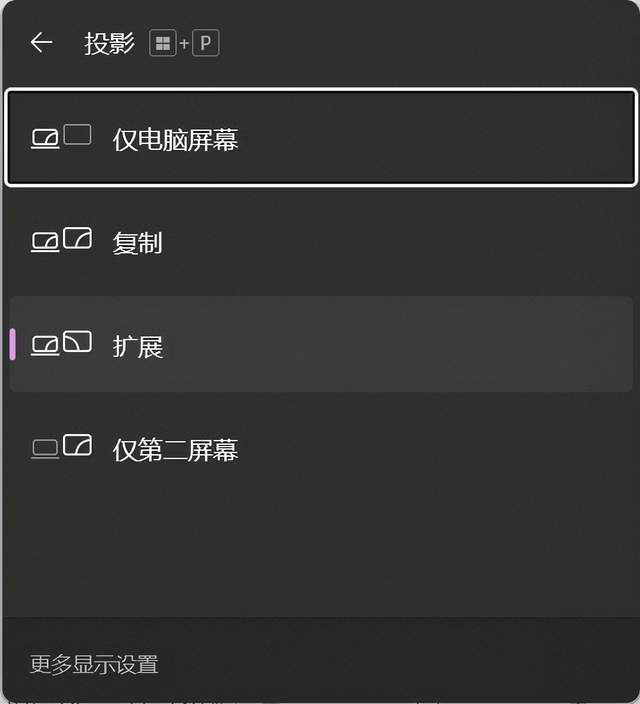
文章图片
如果需要将应用转移到副屏显示 , 只需要长按并拖动到悬浮窗中就可以了 。
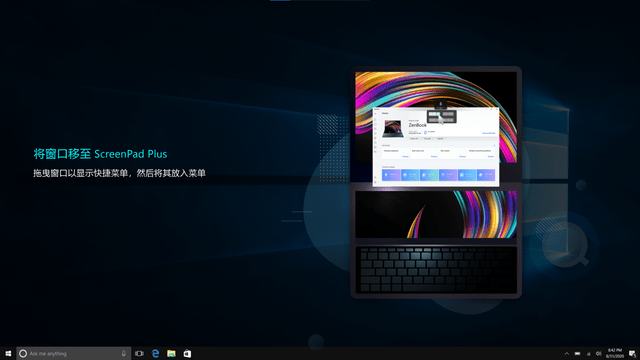
文章图片
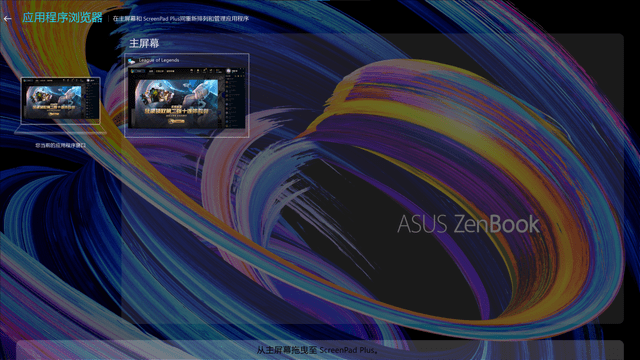
文章图片
拖到副屏后 , 可以快速切换窗口的大小 , 在 1/1 , 1/2 和 1/3 间选择自己喜欢的形态 。
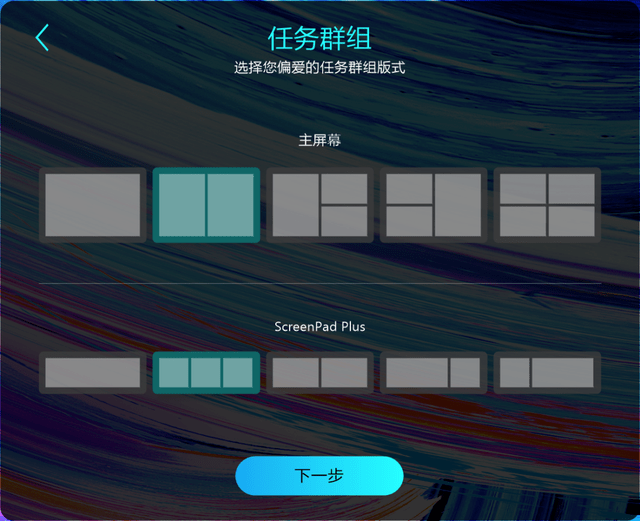
文章图片
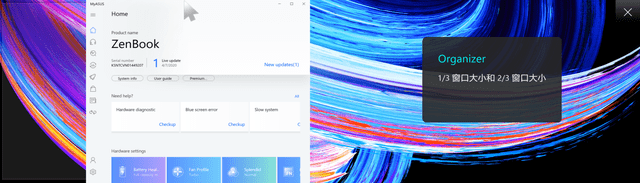
文章图片
当然这块屏幕并不仅限于显示应用 , 华硕也为它制作了独特的控制中心 , 可以快速切换不同的应用与功能 。
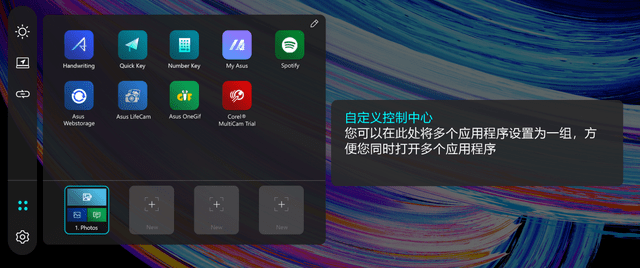
文章图片
首先是数字小键盘功能 , 如果觉得 numberpad 用起来不得劲的话 , 可以把这块屏幕变成一个更大的数字小键盘 。 也可以三指触摸 , 把整块屏幕都变成触摸板 。
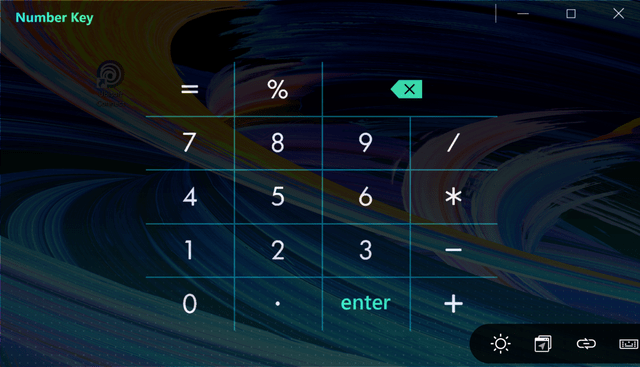
文章图片
我们还可以把一些常用的组合快捷键放在副屏上 , 点一下就触发 , 当然想要自定义快捷键也是可以的 。
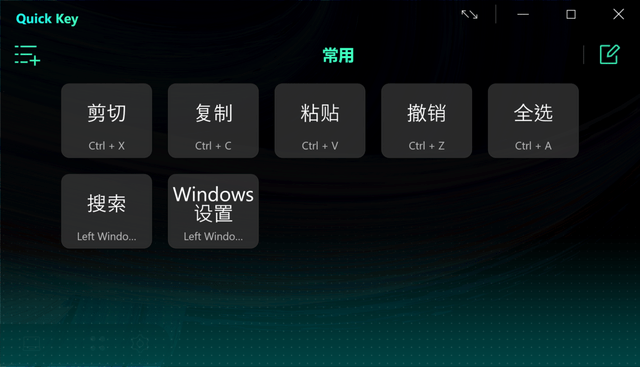
文章图片
前面我们提到 , 这两块屏幕都支持 4096 级的手写笔 , 因此我们不仅可以在这两块屏幕上用手写笔绘图 , 还可以用它来手写输入文字 , 对于老年人来说很方便 。

文章图片
对于笔者来说 , 最常用的功能就是在剪视频的时候 , 把 Pr 的时间轴放在副屏上 , 多出来的屏幕就可以让预览区更大 , 大大提高生产力 。
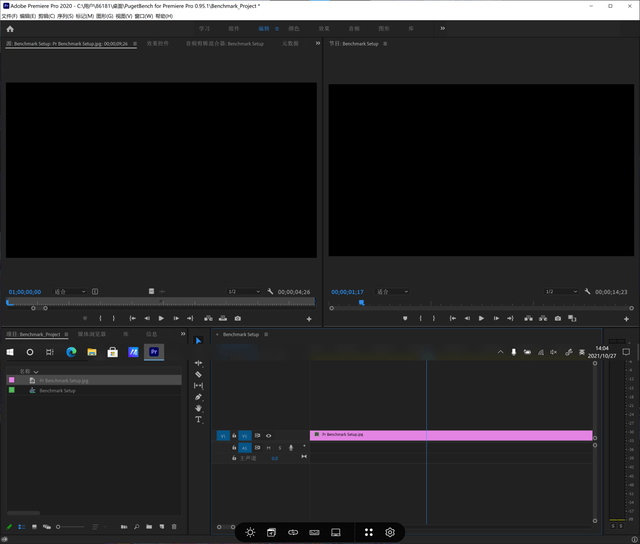
文章图片
三、烤机 & 跑分 既然定位全能本 , 还搭载了游戏本级别的配置 , 那么它能否持续输出高性能呢?我们接下来就来测试一下 。 室温 25℃下 , 我们先使用 AIDA64 进行单烤 FPU , 一开始的时候功率可以 105W , 瞬时性能非常出色 , 15 分钟后 , CPU 温度稳定在了 85℃ , 此时功耗达到了 75W , 这个性能释放还是相当不错的 , 完全是游戏本的表现 。
推荐阅读
- 手机|一加10 Pro宣传视频曝光:将于1月11日14点发布
- MateBook|深度解析:华为MateBook X Pro 2022的七大独家创新技术
- 尺寸|3199元起,小米12/12 Pro/12X手机今天晚上20点正式开售
- 大容量|首发价 2999 元,小米平板 5 Pro 8GB+256GB 大容量版今日开售
- 技术|脉冲+推揉 全能按摩手 SKG G7 Pro颈椎按摩器参加科创奖评选
- Pro|价格相差1000块钱 买小米12还是小米12 Pro?很多人选错了
- 主控|英韧科技:致态 TiPro 7000 SSD 采用旗下主控
- 手机|一加10 Pro现身跑分库:高通骁龙8 Gen 1+12GB内存
- 高通骁|一加 10 Pro 现身 Geekbench:搭载高通骁龙 8,运行安卓 12 系统
- 预售|5599 元起,联想小新 Pro 16 锐龙独显版开启预售:2.5K 高刷屏







